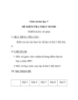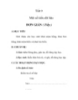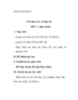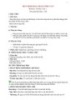Giáo án tin học 9: §7. ĐỊNH DẠNG VĂN BẢN I
155
lượt xem 20
download
lượt xem 20
download
 Download
Vui lòng tải xuống để xem tài liệu đầy đủ
Download
Vui lòng tải xuống để xem tài liệu đầy đủ
Kiến thức: - kỹ năng định dạng văn bản -Sử dụng được các chức năng định dạng. bKĩ năng: - Thực hiện thành thạo các thao tác. cThái độ: - Tập trung. II. CHUẨN BỊ: aCủa giáo viên: - Giáo án, tài liệu, máy Projecto bCủa học sinh: - Đồ dùng học tập.
Chủ đề:
Bình luận(0) Đăng nhập để gửi bình luận!

CÓ THỂ BẠN MUỐN DOWNLOAD